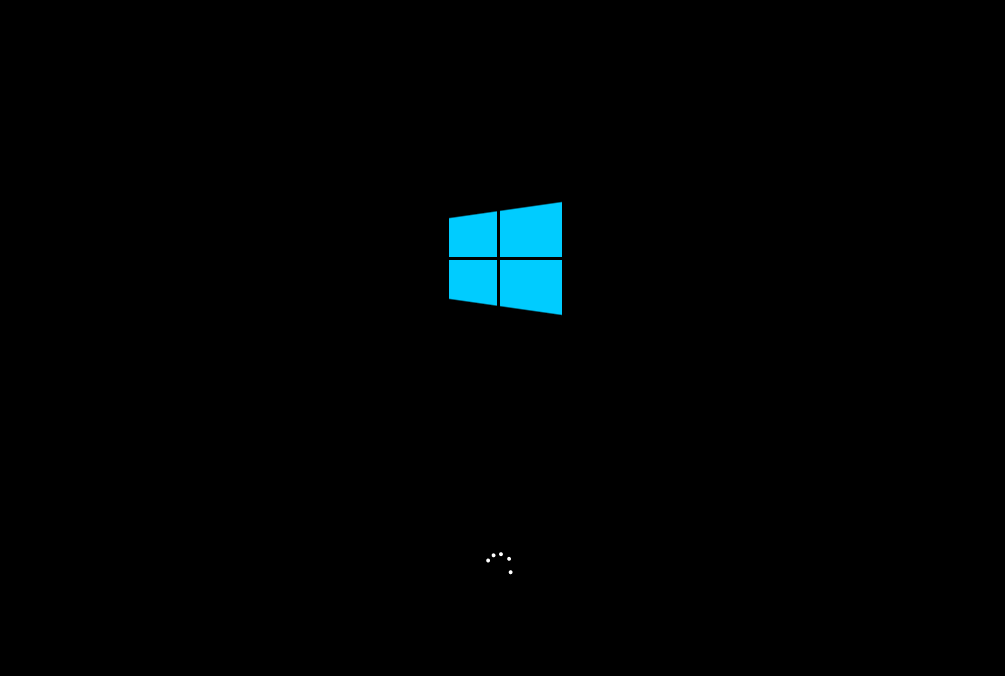很多小伙伴在使用电脑的时候,不小心中了病毒,这时候需要我们重新安装系统。重装系统还是比较麻烦的,那么具体怎么操作呢?下面为大家带来关于重装系统的详细步骤分享,希望可以帮助到大家!
电脑中毒如何重装系统
一. 安全模式杀毒
在电脑中病毒的时候,我们首先应该尝试进行杀毒。不过有时候电脑中毒导致无法运行杀毒软件,这种情况我们可以在开机的时候按下F8,在开机启动项中选择进入安全模式,在这里就可以使用杀毒软件查杀。查杀的时候要选择全盘查杀,避免有漏网之鱼。
二. 还原系统杀毒
在我们有对系统进行备份的情况下,我们可以通过备份好的系统来进行还原系统。还原系统会格式化C盘,因此可以排除掉C盘里的病毒。部分电脑就算是没有备份系统,也可以通过自带的还原出厂设置功能,将系统还原到刚刚买回来的状态。
三. 重装系统杀毒
准备工作
1.一台正常联网可使用的电脑。
2.一个大于8GB的空U盘。
U盘启动盘制作步骤
注意:制作期间,U盘会被格式化,因此U盘中的重要文件请注意备份。如果需要安装系统的是C盘,重要文件请勿放在C盘和桌面上。
1.退出安全软件,运行“系统之家装机大师”查看注意事项,点击“我知道了”。
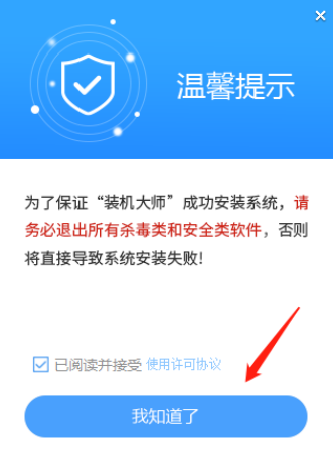
2.选择“U盘启动”点击“开始制作”。
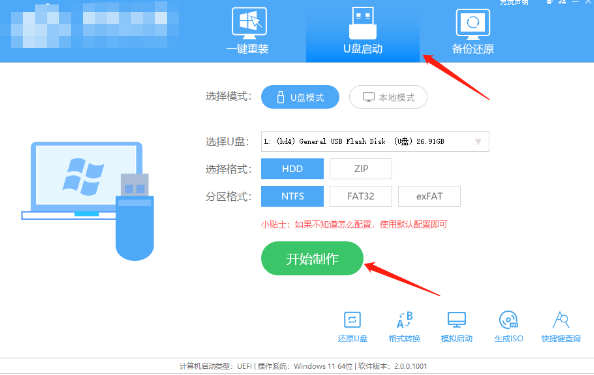
3.跳出提示备份U盘内重要资料,如无需备份,点击“确定”。
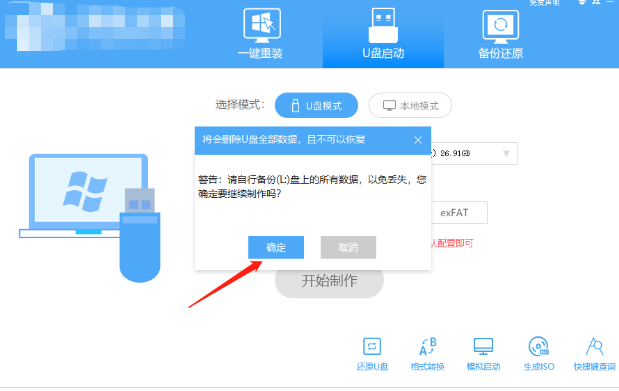
4.选择自己想要安装的系统镜像,点击“下载系统并制作”。
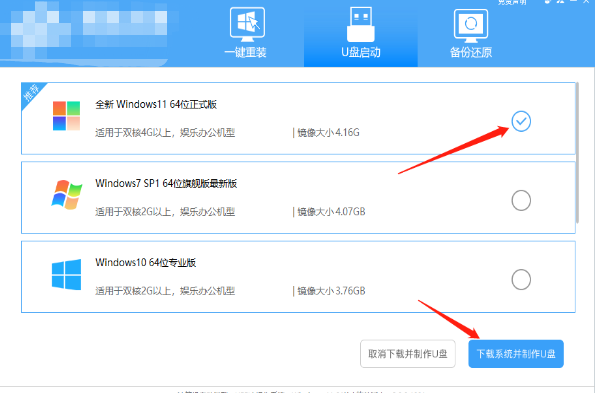
5.正在下载U盘启动工具制作时所需的组件,请耐心等待。
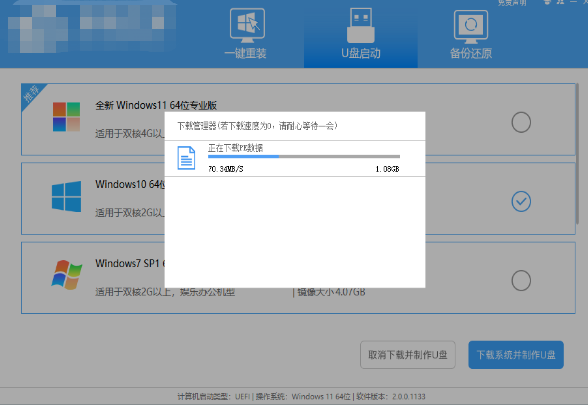
6.正在下载系统镜像,请勿关闭软件。
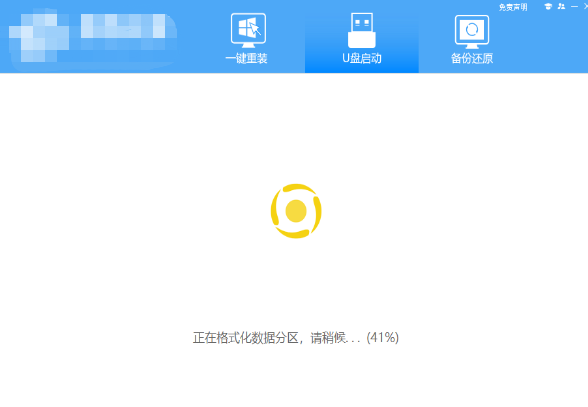
7、正在制作U盘启动工具。
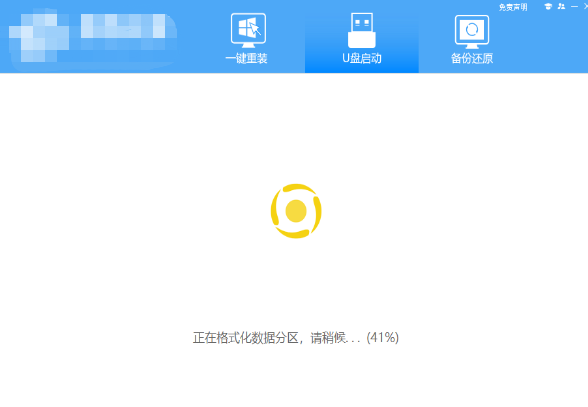
8、正在拷备系统镜像至U盘。
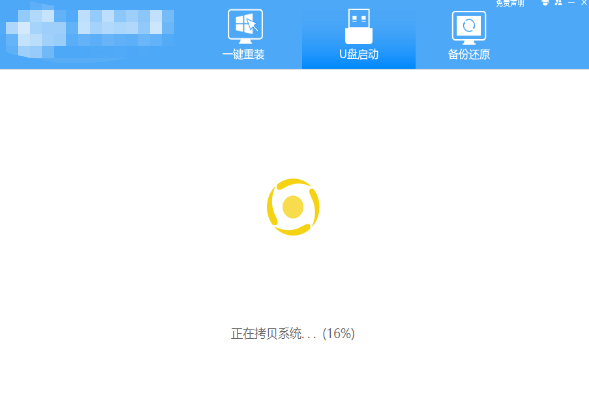
9、提示制作完成,点击“确定”。
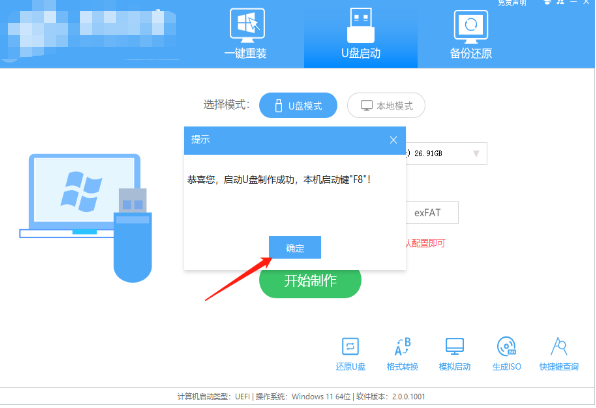
10、选择“模拟启动”,点击“BIOS”。
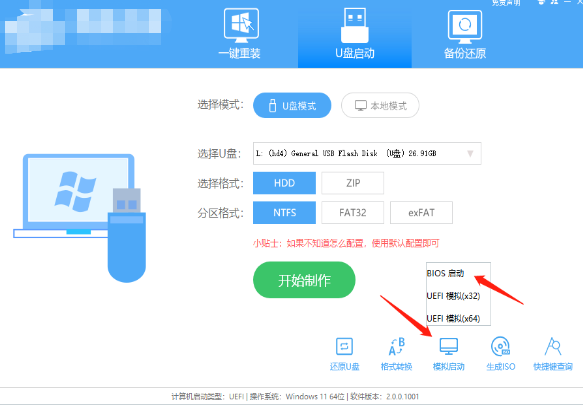
11、出现这个界面,表示系统之家装机大师U盘启动工具已制作成功。
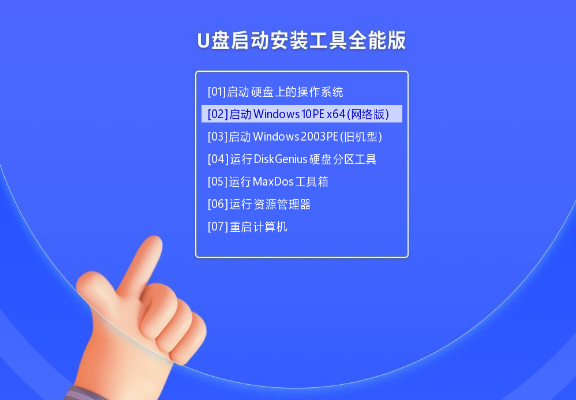
U盘装Win10步骤
1、查找自己电脑的U盘启动快捷键。
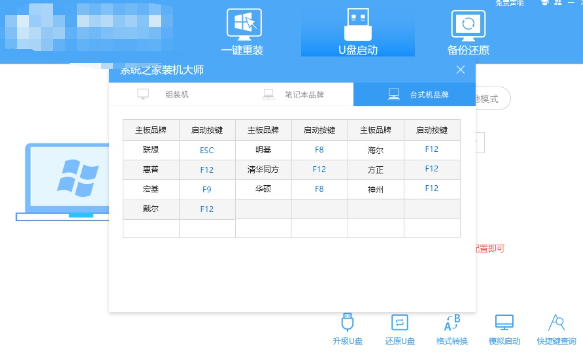
2、U盘插入电脑,重启电脑按快捷键选择U盘进行启动。进入后,键盘↑↓键选择第二个[02]启动Windows10PEx64(网络版),然后回车。
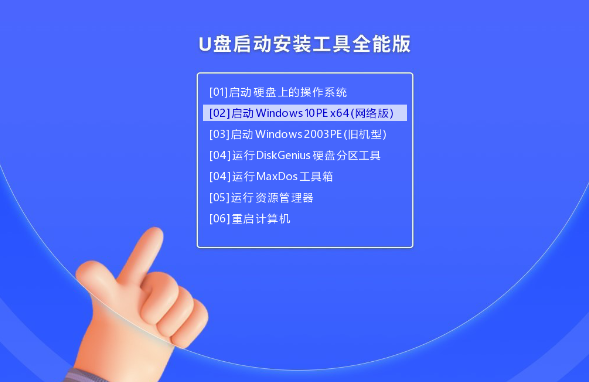
3、进入PE界面后,点击桌面的一键重装系统。
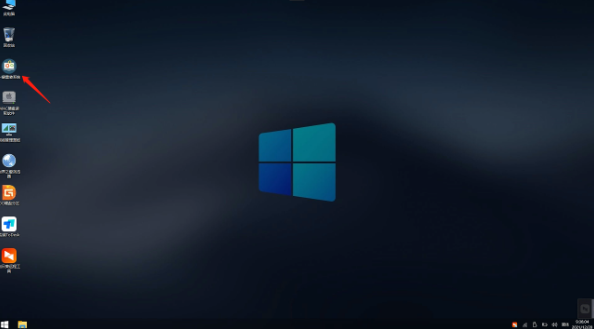
4、打开工具后,点击浏览选择U盘中的下载好的系统镜像ISO。选择后,再选择系统安装的分区,一般为C区,如若软件识别错误,需用户自行选择。
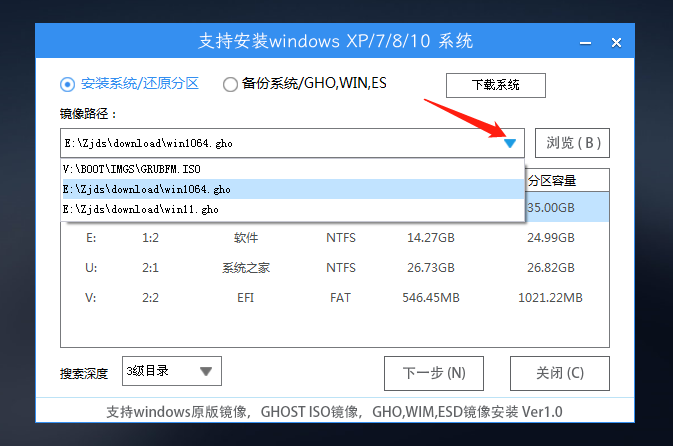
5、选择完毕后点击下一步。
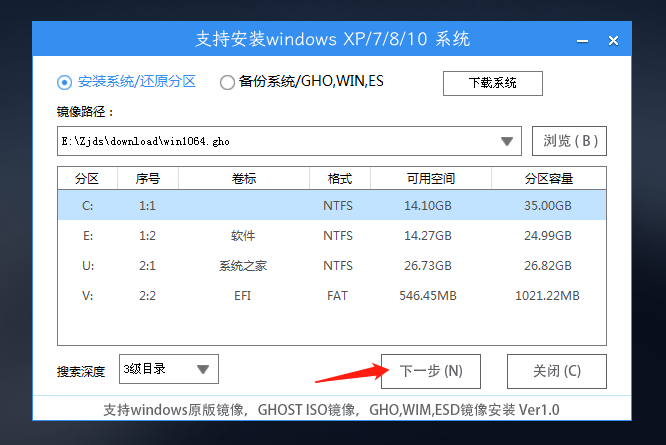
6、此页面直接点击安装即可。
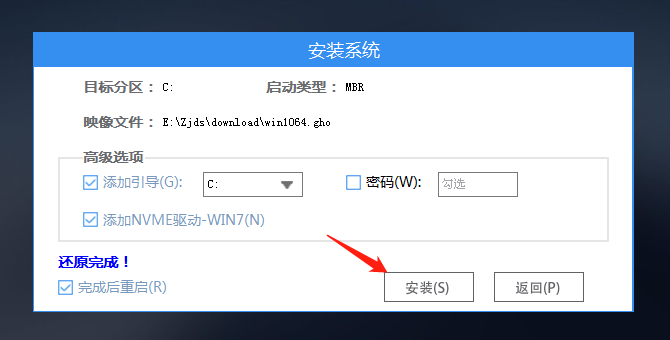
7、系统正在安装,请等候。
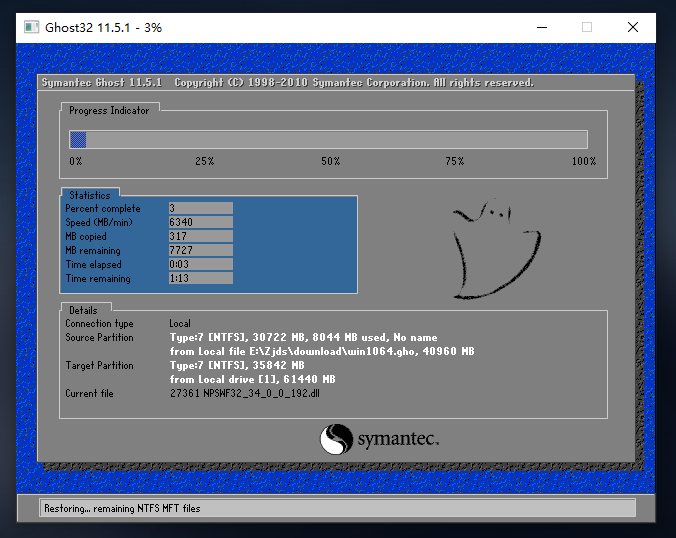
8、系统安装完毕后,软件会自动提示需要重启,并且拔出U盘,请用户拔出U盘再重启电脑。
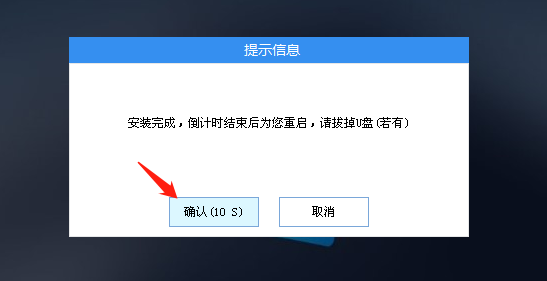
9、重启后,系统将自动进入系统安装界面,到此,装机就成功了!